
如果您最喜歡的Internet資源被提供者或系統管理員阻止,則您並不義務忘記它。為Mozilla Firefox瀏覽器安裝的正確擴展將允許繞過此類鎖。
PRARA是Mozilla Firefox的最佳瀏覽器擴展之一,它允許您通過連接到將更改真實IP地址的代理服務器訪問鎖定的網站。此補充的唯一性在於它能夠通過代理而不是所有網站而無需異常,而且只有在特殊列表中列出的那些。
如何為Mozilla Firefox安裝護衛艦
- 為了為MAZI安裝護衛艦,請按照物品末尾的鏈接,然後選擇“Mozilla Firefox的護衛艦”。
- 您將在擴展頁面上重定向到官方商店Mozilla Firefox,您需要單擊“添加到Firefox”按鈕。
- 瀏覽器將開始加載補充,之後將被要求將其添加到Firefox中。為此,請單擊“設置”按鈕。
- 要完成護貼安裝,您需要重新啟動瀏覽器,同意此提議。
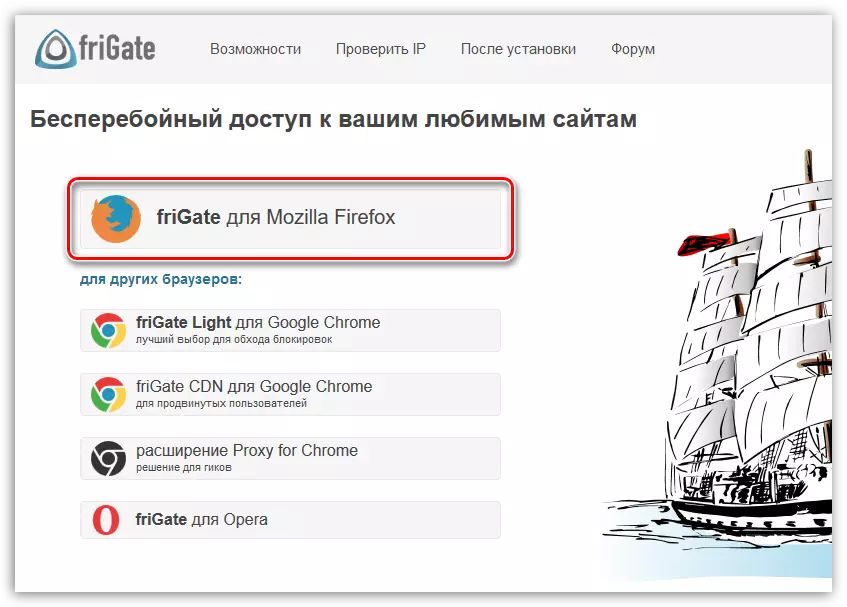
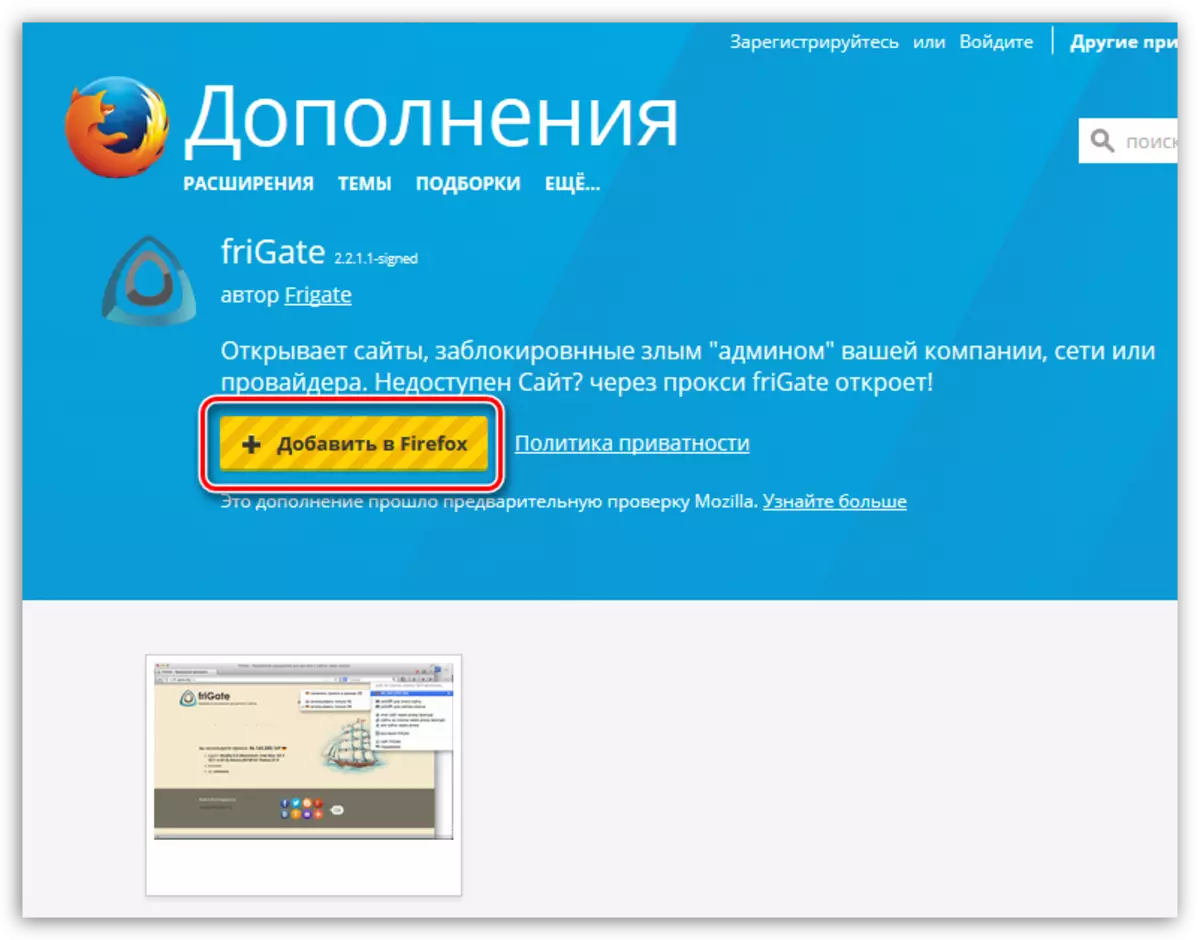
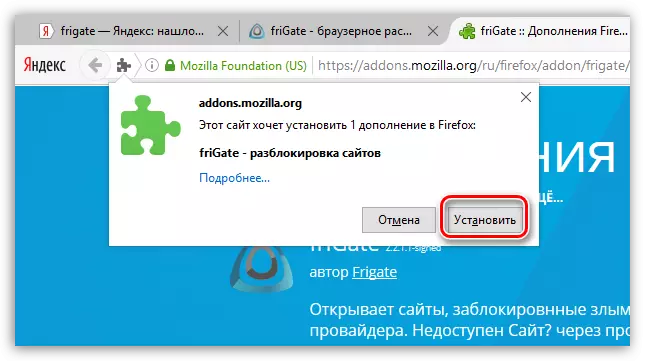
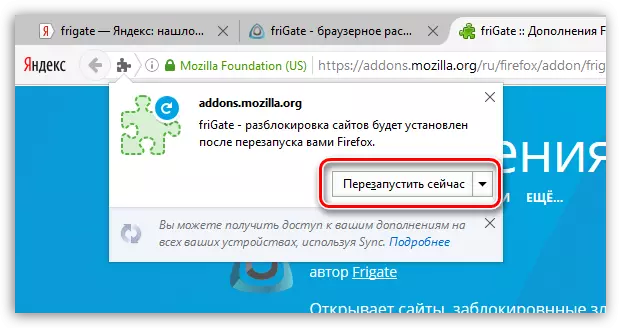
在您的瀏覽器中安裝了護貼擴展,因為微型補充圖標正在談論,位於Firefox的右上角。
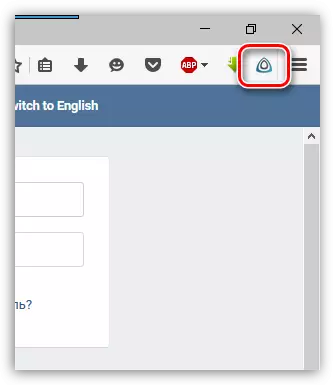
如何使用護衛艦。
隨著時間的推移,護衛艦開發人員已經刪除了產品中的大部分功能。例如,沒有更多的工具來保留傳入流量的匿名和壓縮。但是,護衛艦仍然完全應對其主要任務 - 允許您訪問鎖定網站。
- 要打開擴展菜單,請單擊圖標上瀏覽器的右上角。
- 在“操作模式”選項卡上,您可以通過PROXY設置哪些資源:僅來自前沿列表或無異常。默認情況下,第一個選項在擴展中激活。如果需要擴展通過代理所有流量,請激活“所有站點”參數。
- 在下一個選項卡“最近的開放站點”中,在瀏覽器中訪問的資源。要將資源添加到“導力”列表中,請選中相對的複選框,然後單擊“保存”按鈕。
- 要快速禁用此外的操作,將右上角的“ON”滑塊轉換為非活動位置。要再次啟用氟化,請激活此項。
- 護車提供和高級設置。右鍵單擊擴展圖標,然後選擇“擴展管理”。
- 設置“操作模式”選項卡,將通過從列表或在Firefox中打開的所有資源來加載通過代理站點。
- 在下一個選項卡中,您可以添加Web資源,訪問您的“站點列表”。為此,請將鏈接插入窗口,然後單擊“保存”按鈕。
- 如果您有操作模式,請通過代理丟失所有站點,相反,允許您創建將以常規模式打開的資源列表。為此,請轉到“異常站點”選項卡,插入到所需站點的鏈接,然後單擊“保存”按鈕。
- 代理選項卡包含在訪問鎖定資源時將使用前視的服務器。
- 添加到代理服務器,然後按按鈕將更改保存到“保存”按鈕。
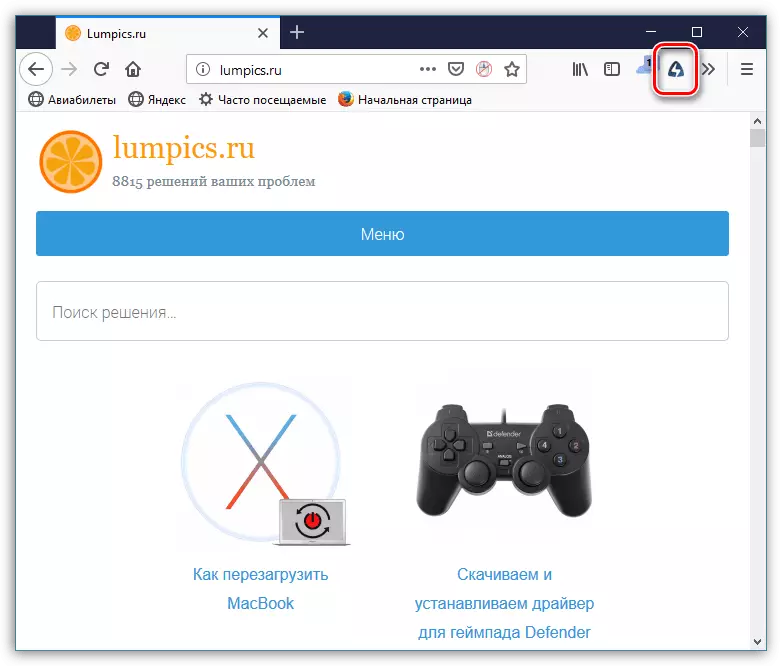
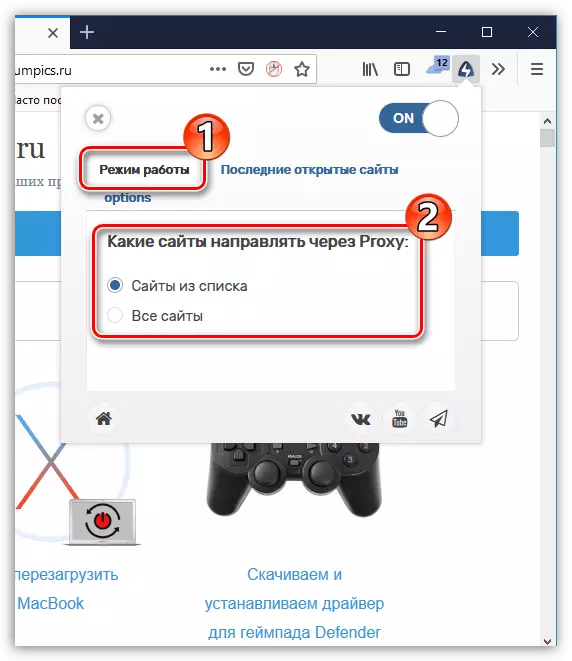
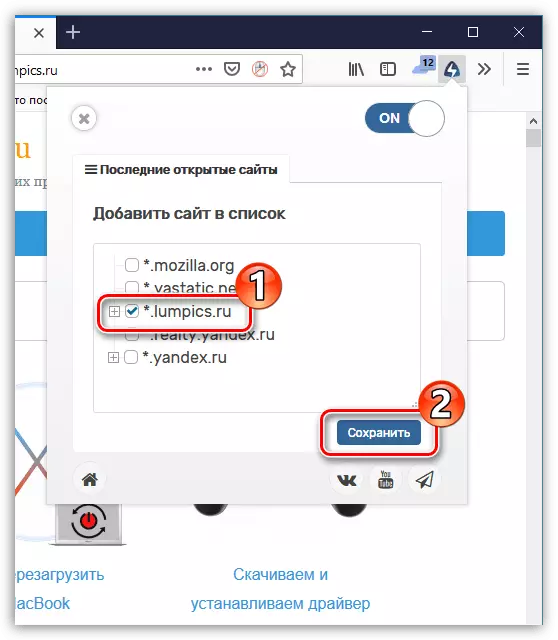
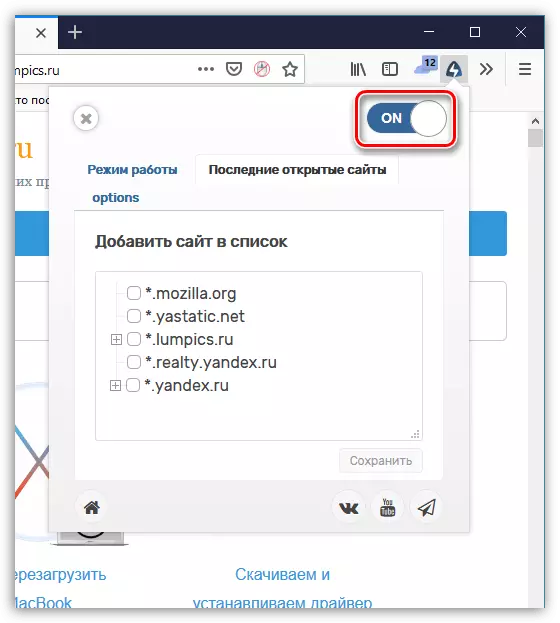


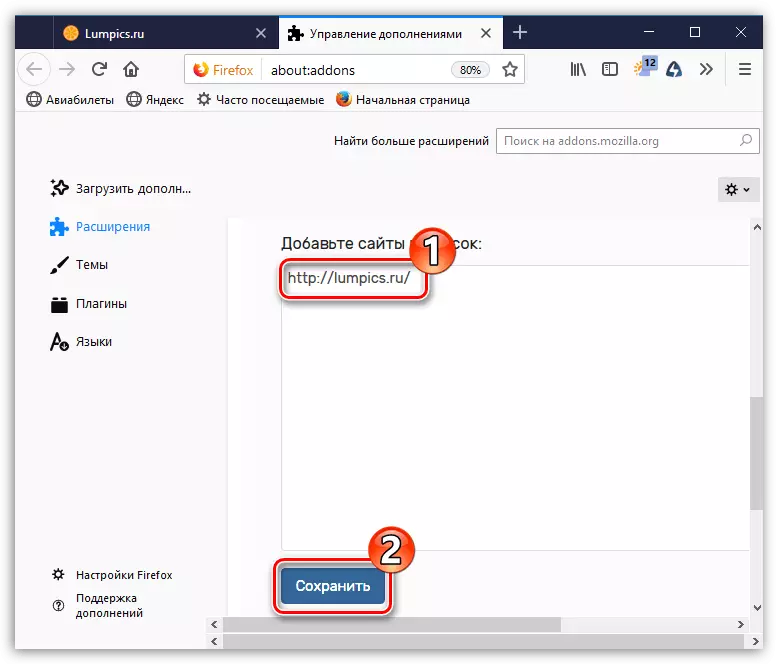
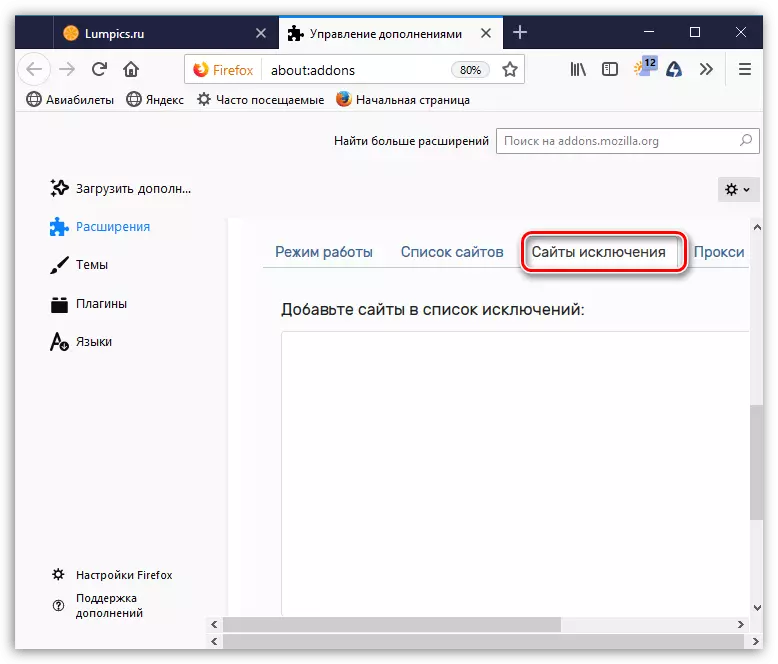
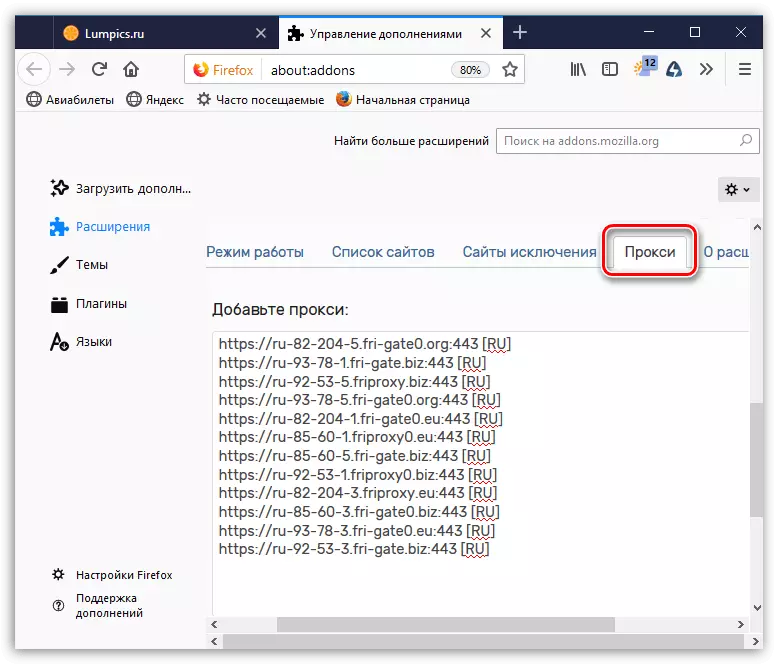
請注意,補充僅包括俄羅斯代理服務器。因此,要在俄羅斯聯邦的領土上訪問鎖定站點,有必要手動添加其他國家的服務器。您可以手動和Google找到它們(為此,窗口底部提供了一個按鈕。“在Google中搜索代理”.
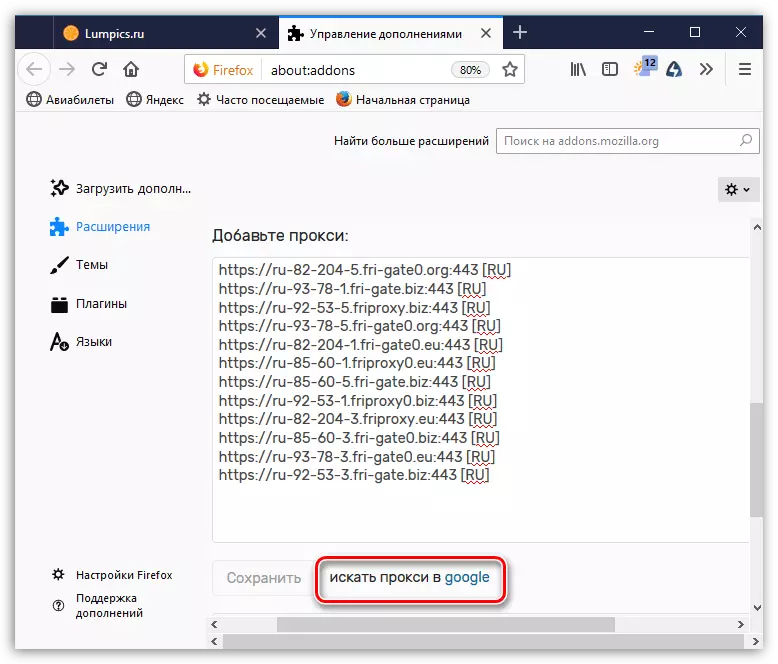
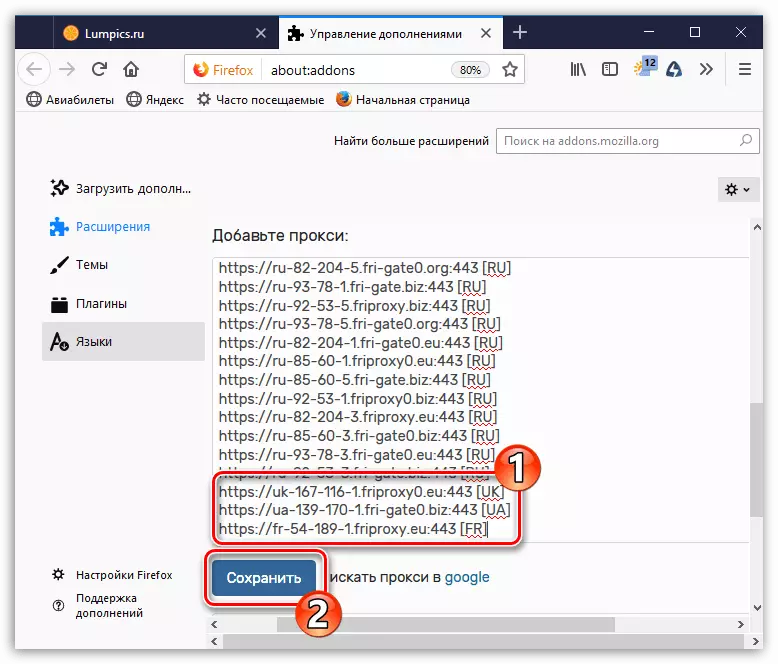
Prevate是Mozilla Firefox的VPN驗證的VPN-Extension,它允許您擺脫互聯網障礙。
免費下載護衛艦
從官方網站加載最新版本的程序。
